Dieser Artikel konzentriert sich auf die Installation der neuesten Version von Grafana auf einem Ubuntu 20.04-Server.
Kürzlich hat Grafana Labs eine brandneue Version von Grafana veröffentlicht :v7.0
Diese neue Version enthielt eine ganze Reihe verschiedener Funktionen:nämlich einen neuen Panel-Editor , eine neue Erkunden-Funktion sowie neue Plugins und Tutorials für Anfänger .
Da sich Grafana seit unserem letzten Tutorial stark weiterentwickelt hat, ist es an der Zeit, die Grafana-Installationsanleitung für Ubuntu 20.04 zu aktualisieren.
In diesem Tutorial erfahren Sie, wie Sie eine Grafana-Instanz für Ihren Ubuntu-Server installieren und konfigurieren.
Wenn Sie Grafana auf CentOS/RHEL installieren möchten, haben wir Tutorials für andere Distributionen.
Voraussetzungen
Um Grafana zu installieren, benötigen Sie sudo-Berechtigungen auf Ihrer Instanz.
Um dies zu überprüfen, können Sie die Datei „groups“ ausführen “ Befehl und vergewissern Sie sich, dass „sudo ” gehört zu den sekundären Gruppen.
$ groups
Wenn Sie sich nicht sicher sind, wie Sie sudo-Rechte auf Ubuntu erhalten, können Sie unseren speziellen Leitfaden zu diesem Thema lesen.
Nachdem Sie nun über die richtigen Rechte verfügen, ist es an der Zeit, Ihre Instanz mit den Grafana-Repositories zu verknüpfen.
1. Fügen Sie die Grafana-Repositories zu Ihrem Server hinzu
Zunächst müssen Sie die Grafana APT-Repositories hinzufügen um Pakete von ihnen installieren zu können.
Wenn Sie bereits über Grafana-Repositories verfügen, können Sie diesen Abschnitt überspringen und mit dem nächsten fortfahren.
Installieren Sie zuerst die Pakete, die für die ordnungsgemäße Ausführung von Grafana erforderlich sind:apt-transport und software-properties-common .
$ sudo apt-get install -y apt-transport-https
$ sudo apt-get install -y software-properties-common wget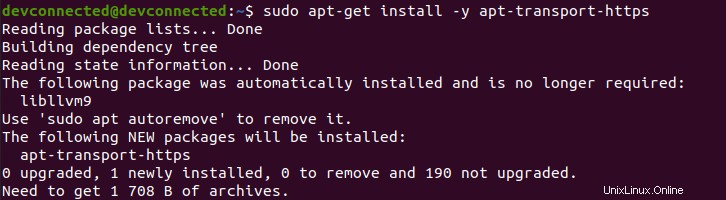
Fügen Sie den GPG-Schlüssel zu den vertrauenswürdigen Schlüsseln hinzu
Um Grafana-Pakete sicher abzurufen, müssen Sie den GPG-Schlüssel hinzufügen zu Ihrem vertrauenswürdigen Schlüsselsatz.
Um dies zu erreichen, müssen Sie das “ verwenden apt-key “ Befehl.
$ wget -q -O - https://packages.grafana.com/gpg.key | sudo apt-key add -
OKEin einfaches „OK ” Bestätigung sollte direkt nach dem Befehl angezeigt werden.
Fügen Sie die vertrauenswürdigen Grafana-Repositories hinzu
Nachdem alles konfiguriert ist, können Sie die Grafana-Repositories zu den benutzerdefinierten APT-Repositories hinzufügen Ihres Servers.
$ echo "deb https://packages.grafana.com/oss/deb stable main" | sudo tee -a /etc/apt/sources.list.d/grafana.list
deb https://packages.grafana.com/oss/deb stable mainGroßartig, jetzt können Sie Ihre Distributionspakete aktualisieren und überprüfen, ob sie mit den Grafana-Repositories verknüpft sind.
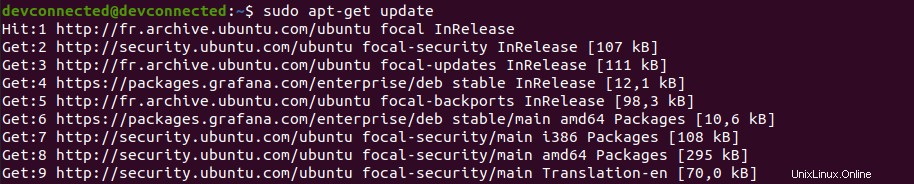
Um Grafana zu installieren, verwenden Sie die Datei „apt-get install ”-Befehl.
$ sudo apt-get install grafana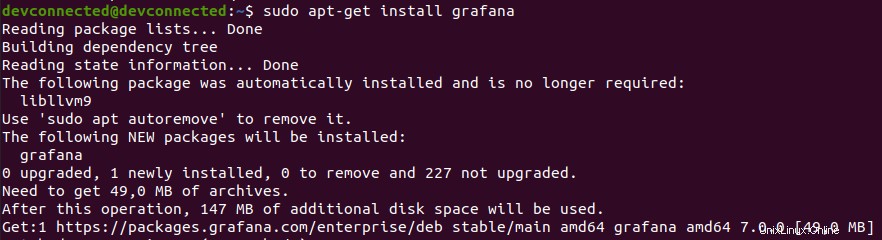
Herzlichen Glückwunsch, Sie haben das neue Grafana v7.0 erfolgreich auf Ihrem Ubuntu-Rechner installiert!
Standardmäßig wird Ihr Grafana-Server jedoch nicht gestartet. Sie müssen es konfigurieren und manuell starten, was der Zweck der folgenden Abschnitte ist.
2. Untersuchen Sie Ihren grafana-server systemd-Dienst
Wenn Sie systemd verwenden, hat Grafana für Sie einen Dienst namens „grafana-server“ erstellt “.
Um dies sicherzustellen, können Sie den folgenden Befehl ausführen.
$ sudo ls /usr/lib/systemd/system/grafana-server.service
$ cat /usr/lib/systemd/system/grafana-server.service
[Unit]
Description=Grafana instance
Documentation=http://docs.grafana.org
Wants=network-online.target
After=network-online.target
After=postgresql.service mariadb.service mysql.service
[Service]
EnvironmentFile=/etc/default/grafana-server
User=grafana
Group=grafana
Type=simple
Restart=on-failure
WorkingDirectory=/usr/share/grafana
RuntimeDirectory=grafana
RuntimeDirectoryMode=0750
ExecStart=/usr/sbin/grafana-server \
--config=${CONF_FILE} \
--pidfile=${PID_FILE_DIR}/grafana-server.pid \
--packaging=deb \
cfg:default.paths.logs=${LOG_DIR} \
cfg:default.paths.data=${DATA_DIR} \
cfg:default.paths.plugins=${PLUGINS_DIR} \
cfg:default.paths.provisioning=${PROVISIONING_CFG_DIR}
LimitNOFILE=10000
TimeoutStopSec=20
UMask=0027
[Install]
WantedBy=multi-user.target Es ist sehr wichtig, dass Sie diese Datei überprüfen, da sie viele Informationen über den Server enthält, den Sie gerade installiert haben.
Aus der Datei geht hervor, dass :
- Die Grafana-Server-Binärdatei befindet sich unter /usr/sbin/grafana-server.
- Die Datei, die alle Umgebungsvariablen definiert befindet sich unter /etc/default/grafana-server
- Die Konfigurationsdatei wird über die Umgebungsvariable CONF_FILE angegeben.
- Die PID der Datei wird auch durch die Umgebungsvariable PID_FILE_DIR bestimmt.
- Protokollierung , Daten , Plugins und Bereitstellung Pfade werden durch Umgebungsvariablen angegeben.
Der Inhalt der Umgebungsdatei ist folgender:
GRAFANA_USER=grafana
GRAFANA_GROUP=grafana
GRAFANA_HOME=/usr/share/grafana
LOG_DIR=/var/log/grafana
DATA_DIR=/var/lib/grafana
MAX_OPEN_FILES=10000
CONF_DIR=/etc/grafana
CONF_FILE=/etc/grafana/grafana.ini
RESTART_ON_UPGRADE=true
PLUGINS_DIR=/var/lib/grafana/plugins
PROVISIONING_CFG_DIR=/etc/grafana/provisioning
# Only used on systemd systems
PID_FILE_DIR=/var/run/grafana3. Starten Sie Ihren Grafana-Server-Dienst
Jetzt haben Sie die Grafana-Konfigurationsvariablen kennengelernt und wie Sie Ihren Grafana-Server einrichten können, ist es an der Zeit, Ihren Dienst zu starten.
Um Ihren Dienst zu starten, müssen Sie den Befehl „systemctl start“ ausführen “-Befehl auf dem „grafana-server ”Dienst.
$ sudo systemctl start grafana-server
$ sudo systemctl status grafana-server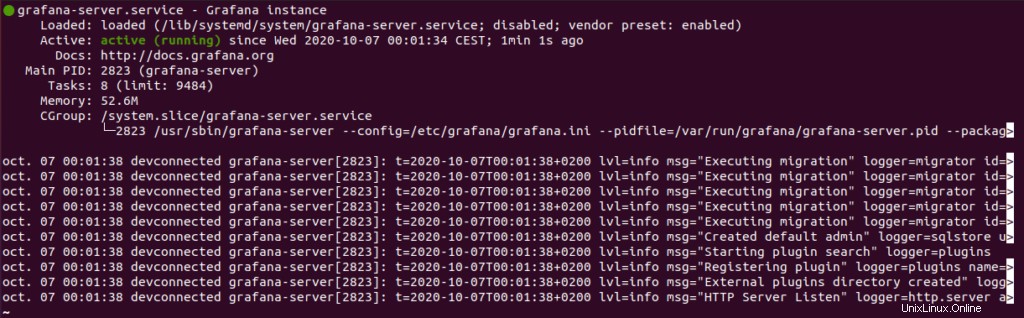
Wenn Ihr Dienst auf „Aktiv“ eingestellt ist “ und „Geladen “ (was bedeutet, dass es beim Start gestartet wird), sollten Sie startklar sein!
Nachdem alles konfiguriert ist, gehen wir zur Web-Benutzeroberfläche um Ihr erstes Dashboard zu erstellen.
4. Starten Sie die Web-Benutzeroberfläche von Grafana v7
Um Grafana zu öffnen, müssen Sie einen Webbrowser öffnen und zu http://localhost:3000 navigieren .
Zur Erinnerung:Grafana arbeitet standardmäßig auf Port 3000, aber es kann anders sein, wenn Sie diesen Port bereits verwenden.
Dieser Bildschirm wird Ihnen angezeigt, wenn Sie die Anwendung zum ersten Mal starten.
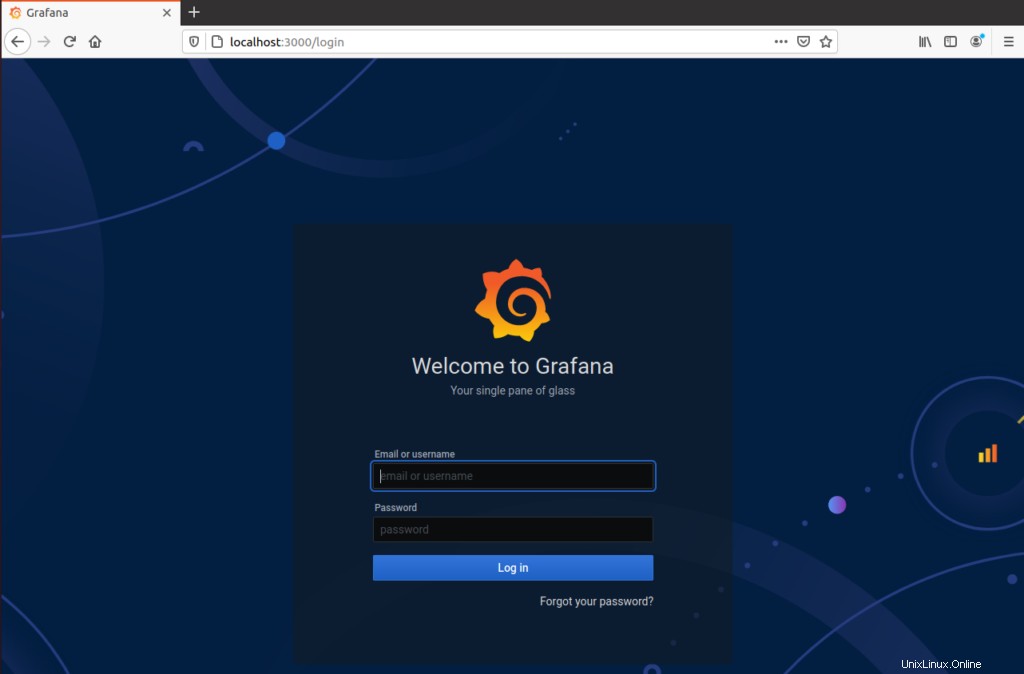
Standardmäßig lautet der Login für Grafana „admin “ und das Standardpasswort ist ebenfalls „admin “.
Sie werden aufgefordert, Ihr Passwort über ein selbst gewähltes oder ein stark generiertes Passwort zu ändern.
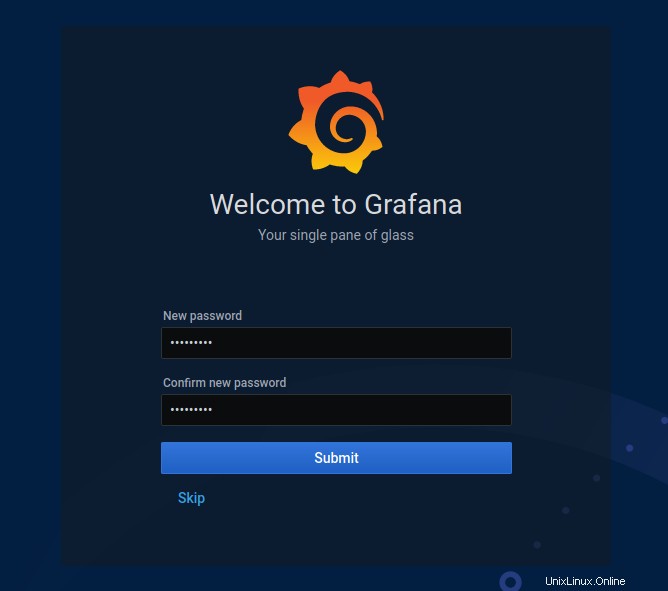
Wählen Sie ein Passwort und klicken Sie auf „Senden “.
Sie sollten jetzt den Standardbildschirm für Grafana v7.0 sehen, der sich deutlich von v6.2 unterscheidet!
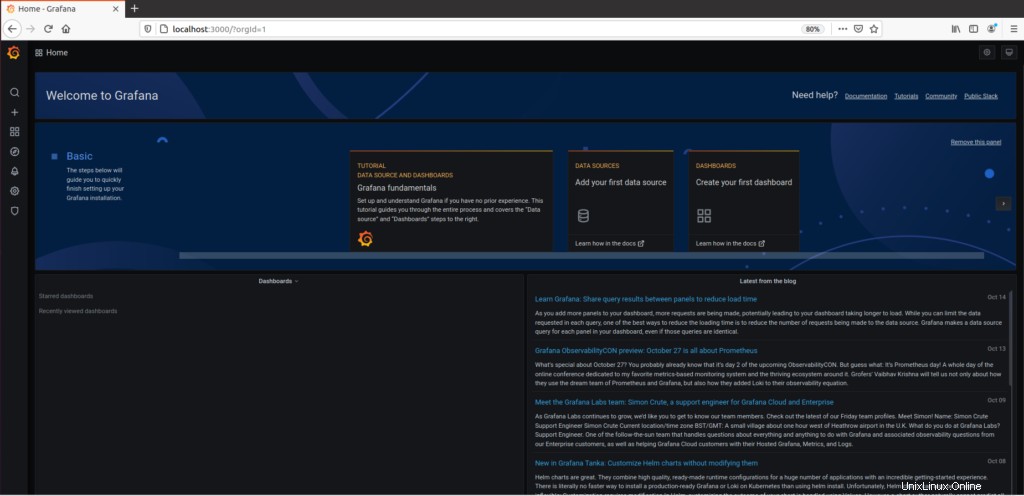
Wenn Sie neu bei Grafana sind, sollten Sie wahrscheinlich dem Tutorial auf der „Willkommensseite“ folgen “.
Neue Benutzerregistrierungen deaktivieren
Das soeben erstellte Konto wird als Administratorkonto verwendet für Ihren Server.
In einigen Fällen möchten Sie jedoch der einzige Verantwortliche für neue Benutzerregistrierungen auf Ihrem Server sein.
Aus diesem Grund sollten Sie darüber nachdenken, neue Benutzerregistrierungen zu deaktivieren.
Standardmäßig ist die Benutzerregistrierung unter verfügbar http://localhost:3000/signup .

Zum Deaktivieren der Benutzerregistrierung , gehen Sie zurück zur Konfigurationsdatei und deaktivieren Sie den folgenden Abschnitt.
$ sudo vi /etc/grafana/grafana.ini
### Content of grafana configuration file
[users]
# disable user signup / registration
;allow_sign_up = true
# Allow non admin users to create organizations
;allow_org_create = true
# Set to true to automatically assign new users to the default organization (id 1)
;auto_assign_org = trueÄndern Sie allow_sign_up auf false setzen , und starten Sie Ihren Grafana-Server neu.
;allow_sign_up = false
$ sudo systemctl restart grafana-server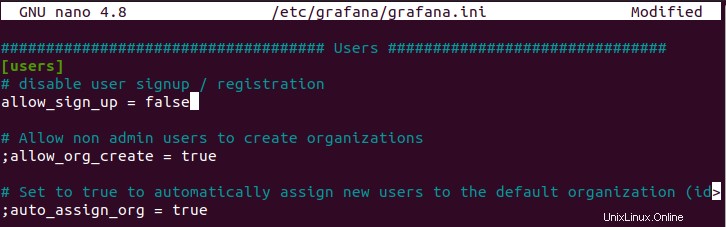
Jetzt können Sie testen, ob die Benutzerregistrierung auf Ihrem Server korrekt deaktiviert ist.
Beachten Sie, dass die Seite weiterhin zugänglich ist, aber Sie eine Fehlermeldung erhalten wenn Sie versuchen, einen neuen Benutzer zu erstellen.
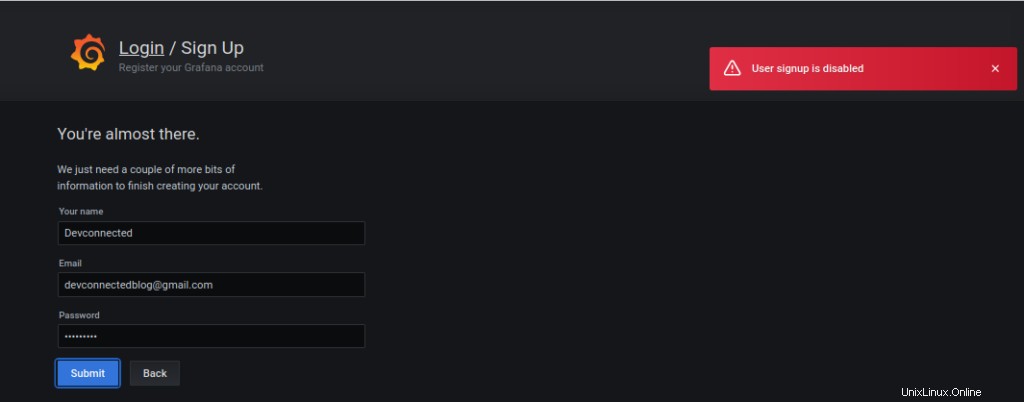
Großartig, Sie haben die Benutzerregistrierung auf Ihrem Server erfolgreich deaktiviert!
Beginnen Sie mit der Überwachung von Zielen mit Grafana
Die Verwendung von Grafana allein ist nicht sehr nützlich, aber Sie können es mit vielen verschiedenen Datenquellen verbinden.
In Grafana werden Datenquellen als Plugins definiert die man installieren kann, um sich damit zu verbinden.
Auf modernen Architekturen kann man sich mit Cloud-Datenquellen wie Cloudwatch oder Amazon Timestream verbinden.
Wenn Sie InfluxDB oder Prometheus verwenden , beachten Sie, dass wir Tutorials darüber geschrieben haben, wie man Grafana mit Telegraf und InfluxDB einrichtet.
Die Möglichkeiten mit diesen Tools sind unendlich:Sie können eine Windows-Serverüberwachung oder eine Echtzeit-Prozessüberwachung einrichten, es liegt an Ihnen.
Erstellen Sie Ihr erstes Dashboard
Um all diese Überwachungs-Dashboards zu erstellen, müssen Sie zuerst ein einfaches Dashboard erstellen
Wenn Sie neu bei Grafana-Dashboards sind, haben wir eine ausführliche Anleitung zum Erstellen von Grafana-Dashboards geschrieben, also schauen Sie sich diese unbedingt an!